关闭报错反馈
请描述您所遇到的错误,我们将尽快予以修正,谢谢!
*必填项,请输入内容
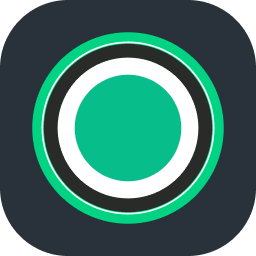
软件评级:
应用平台:win7, WinAll普通下载
轻映录屏电脑版支持多种使用场景,用户可以根据需求切换不同的录屏模式,支持包括区域录制、屏幕录制、游戏录制等等,支持高品质的视频录制,能够设定如画中画、特效等,有着强大的录屏功能。
免费的录屏神器,使用完全免费,支持录制屏幕任何位置,它支持高帧率原画品质视频,可以在录制的视频中进行画中画录制,还有鼠标特效,方便好用。
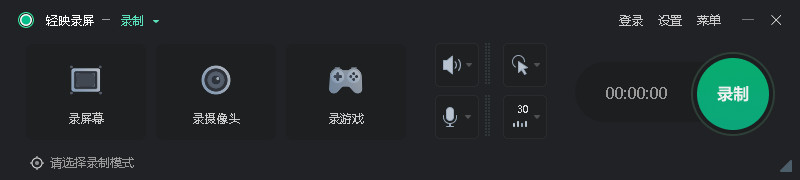
支持原画品质,支持游戏注入录制;
录屏只需一键搞定,支持高帧率;
支持录屏中摄像头画中画、鼠标特效、绘制效果等。
录制摄像头:
先将摄像头与电脑进行连接,连接好后点击录制摄像头,即可出现摄像头的画面。下方列表是选择摄像头的列表,当有多个摄像头时可在这里切换。分辨率通常是指整个区域的大小,根据自己需求选择合适的分辨率即可,声音可选系统声音或者不录声音。
全屏录制:
点击后会在屏幕顶部出现一个录制操作块,第一个按钮为固定或者取消固定这个顶部模块,当固定时,这个模块会一直出现在顶部,录制的视频里也会看到这个模块;当取消固定时,它会在三秒钟后消失,消失后录制的视频里将不会有这个存在,消失后当鼠标移入到顶部,这个模块则又会出现。
游戏录制:
先启动游戏,当游戏窗口进入全屏后,再点击游戏录制,软件即可捕捉到游戏程序。进入游戏录制后,在游戏内可看到左上角有一个绿色的帧率,这代表软件已经注入游戏,等待录制,使用Ctrl+F12快捷键即可开启录制,此时帧率将变为红色,这代表正在录制或者录制成功。
如何添加自己的水印
找到设置-水印,勾选开启水印,从图片里选择水印的样式(该样式应该是用户自己制作好的),水印默认是100%不透明,位于视频右上方。也可以使用文字水印,在旁边的文字中,添加文字,这样录制的视频上就会有文字显示。
如何录制GIF
打开设置-视频设置,找到输出格式,选择gif
如何录制屏幕中摄像头画中画
目前软件暂支持录制桌面同时录制摄像头,但目前不能实时看到,只能在录制好的视频中看到。你可以在设置-摄像头中调整摄像头的位置。
1.新增游戏列表选择
2.修复已知的问题,性能优化
猜你喜欢 / Guess You Like
请描述您所遇到的错误,我们将尽快予以修正,谢谢!
*必填项,请输入内容
网友评论 / comment
0条评论
查看所有0条评论>